Öffnen Sie Dateiverknüpfungen direkt in Office-Desktop-Apps
Wenn es darum geht, wie Links zu Office-Dateien geöffnet werden sollen, bevorzugen einige Benutzer die Office-Web-Apps, andere die Office-Desktop-Apps. Wir haben eine Erfahrung entwickelt, bei der Sie entscheiden können, was Sie bevorzugen, und Ihre Links dann in Ihrem bevorzugten Modus öffnen – entweder die Office-Web-Apps oder die Office-Desktop-Apps.
Wenn Sie es vorziehen, die meiste Zeit in den Microsoft 365-Desktop-Apps zu arbeiten, können Sie auf diese Weise mit weniger Klicks arbeiten, indem Sie diese Funktion aktivieren.
Hinweis: Wenn Sie Links zu Office-Dateien im Browser öffnen, werden diese Dateien weiterhin in den Office-Web-Apps geöffnet, um ein reibungsloseres Erlebnis zu gewährleisten.
In welchen Apps funktioniert das?
Dieses Feature funktioniert für Links zu Word-, Excel- oder PowerPoint-Dateien, die auf OneDrive oder SharePoint gespeichert sind und auf die Sie in Word, Excel, Outlook oder PowerPoint für Microsoft 365 unter Windows oder Mac klicken.
Sobald ein Benutzer diese Funktion aktiviert, gilt sie für alle drei Apps – Word, PowerPoint und Excel.
Wie schalte ich diese Funktion ein oder aus?
Sie können diese Einstellung jederzeit in jeder Microsoft 365 für Windows-App ändern, indem Sie zu Datei > Optionen > Erweitert > Linkbehandlung wechseln.
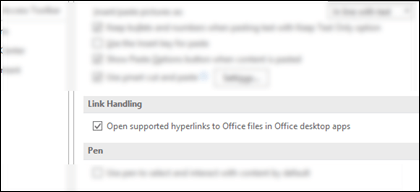
Auf dem Mac können Sie die Einstellung ändern, indem Sie zu Preferences > General > Link Handling gehen.
Hinweis: IT-Administratoren können diese Funktion nicht zentral steuern, jeder einzelne Benutzer kann die Einstellung für sich selbst festlegen.
Wenn diese Funktion bei Ihnen nicht funktioniert hat...
Die folgenden Szenarien werden derzeit nicht unterstützt, diese werden weiterhin im Web geöffnet:
Wenn Sie nicht bei Office angemeldet sind.
Öffnen von Links von anderen Office-Clients von Erstanbietern wie OneNote, Skype oder Microsoft Teams. Oder von Apps von Drittanbietern wie Slack, EverNote usw.
Sie haben Office aus dem Microsoft Store unter Windows 10 installiert.
Links zu Dateien, die nicht auf OneDrive oder SharePoint in Microsoft 365 gespeichert sind.
Links, die Sie für bestimmte Benachrichtigungen wie @mention-Benachrichtigungen erhalten.
SharePoint-Vanity-Domänen wie contoso.com.
Links zu Dokumenten, die in den Microsoft Sovereign Clouds wie Deutschland, 21 Vianet (China) oder der US Government Cloud gespeichert sind.
Outlook Premium-Konten mit URL-Phishing-Schutz in Echtzeit, der auf allen Plattformen aktiviert ist.
Diese Funktion wird für Linux-Benutzer nicht unterstützt.
Tipp: Wir suchen immer nach Möglichkeiten, Office zu verbessern. Wenn Sie Feedback zu weiteren Szenarien geben möchten, die wir aktivieren sollen, klicken Sie in Ihrer Microsoft 365-Desktop-App auf Datei > Feedback > Ich habe einen Vorschlag .
No comments:
Post a Comment